如何设置手机提醒更新以及如何消除系统更新提示是许多安卓手机用户关心的问题,对于那些希望及时了解手机上的最新功能和性能优化的用户来说,设置手机提醒更新是非常重要的。有时系统更新提示可能会打扰到用户的正常使用,这时我们就需要知道如何消除这些提示。接下来我们将讨论如何在安卓手机上设置手机提醒更新,以及如何消除系统更新的提示,让您的手机使用更加顺畅。
安卓手机怎么消除系统更新提示
具体步骤:
1.打开手机,点击“设置”选项。
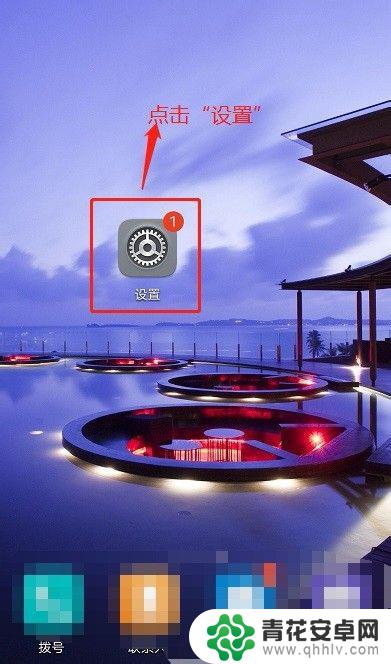
2.在“设置”窗口中,找到“应用管理”选项并点击它。
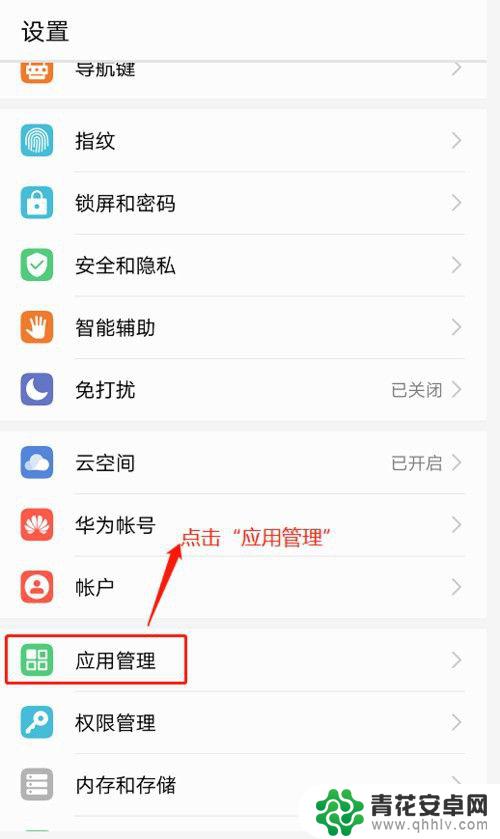
3.在“应用管理”窗口中,找到“系统更新”选项并点击它。
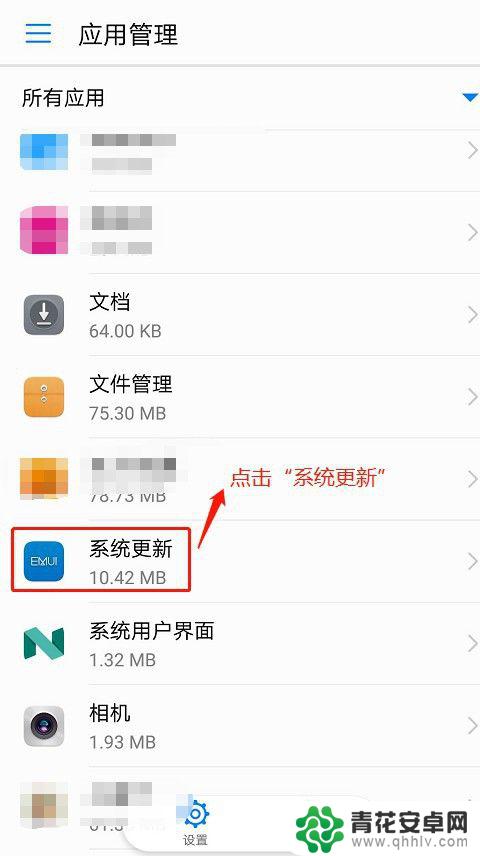
4.在“应用信息”窗口中,找到“通知”选项并点击它。
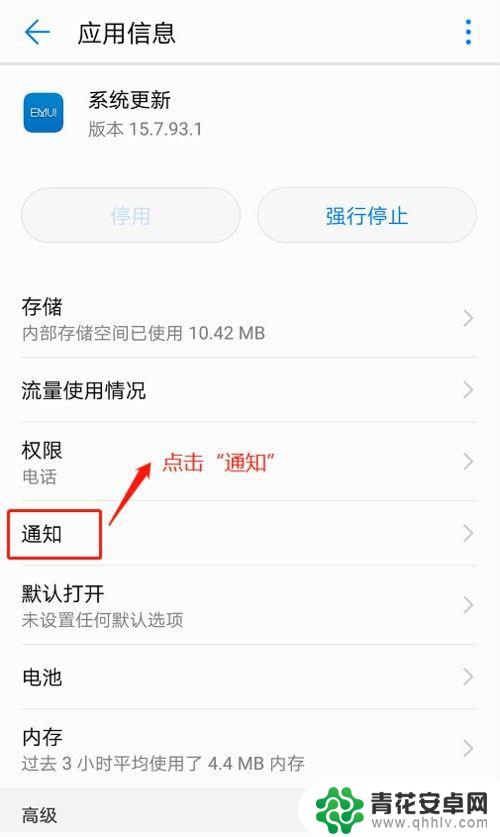
5.查看系统更新“通知”的默认设置。
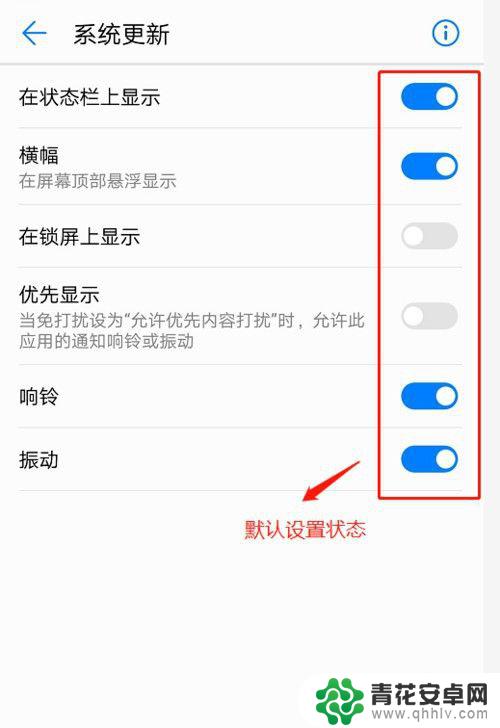
6.在“系统更新”窗口,关闭所有系统更新通知提示。包括:”在状态栏上显示“、”优先显示“、”响铃“、”振动“。
小提示:可以根据需要关闭选项,建议关闭全部。
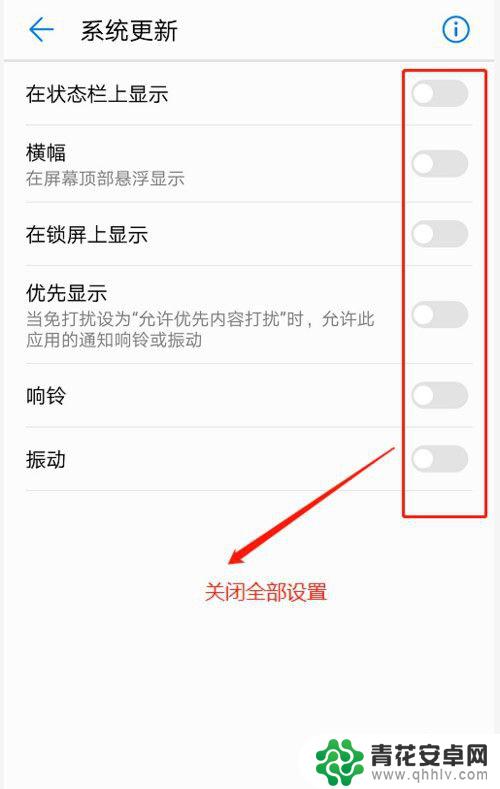
以上就是设置手机提醒更新的步骤,请按照这些步骤进行操作,希望对大家有所帮助。










